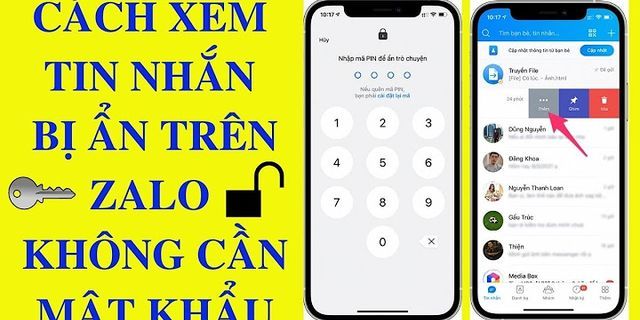Quyền riêng tư trực tuyến chưa bao giờ quan trọng hơn bây giờ do nhiều rủi ro về gian lận ngân hàng hoặc gian lận danh tính. Do đó, nhiều nhà cung cấp điện thoại thông minh, chẳng hạn như Apple, đã đẩy mạnh cuộc chơi của họ khi đề cập đến quyền riêng tư. Tuy nhiên, việc tăng cường bảo mật này cũng có những hạn chế. Đối với người mới bắt đầu, gần như không thể truy cập vào iPad hoặc iPhone có khóa kích hoạt iCloud khi bạn không có ID Apple hoặc mật khẩu. Có thể có một số tình huống mà bạn có thể cần phải mở khóa hoặc xóa khóa kích hoạt iCloud trên thiết bị iOS của bạn, chẳng hạn như vô tình mua iPad hoặc iPhone bị khóa, khóa kích hoạt xuất hiện sau khi đặt lại hoặc bị kẹt với thiết bị bị khóa sau một cuộc tấn công độc hại.
 Các cá nhân có quyền truy cập ID Apple và mật khẩu có thể truy cập vào điện thoại mà không gặp bất kỳ rắc rối nào, tuy nhiên, đối với những người dùng ở trại khác, mọi thứ trở nên phức tạp. Và nếu không có công cụ phù hợp, bạn không thể vào điện thoại. Thật may mắn cho bạn, đó là nơi chúng tôi giới thiệu AnyUnlock-iCloud Activation Unlocker. Công cụ tiện lợi này có sẵn trên Windows và Mac và đã được iMobie phát triển để giúp người dùng iPad và iPhone loại bỏ khóa kích hoạt iCloud mà không cần mật khẩu. Cách sử dụng AnyUnlock để xóa khóa kích hoạt iCloud trên iPad và các thiết bị iOS khácTrước khi chuyển đến các bước để vượt qua khóa kích hoạt iCloud , chúng tôi muốn chạm vào các thiết bị được hỗ trợ. iMobie xác nhận rằng công cụ này hỗ trợ các thiết bị chạy iOS 12.3 trở lên (loại trừ iOS12.4.5 & 12.4.6). Ngoài iPhone và iPad, AnyUnlock cũng có thể bỏ qua khóa kích hoạt iCloud trên iPod touch 7 để iPod touch 9. Có nghĩa là, đây là cách bạn có thể xóa khóa kích hoạt iCloud trên iPad, iPhone hoặc iPod touch bằng công cụ: Lưu ý: Nếu bạn chưa cài đặt iTunes trên máy tính của mình, chúng tôi khuyên bạn nên cài đặt và thiết lập nó trước khi tiếp tục. Nếu không, công cụ sẽ hướng dẫn bạn qua chính quá trình cài đặt. Bước 1: Tải xuống và cài đặt AnyUnlock-iCloud Activation Unlocker trên máy tính Windows hoặc Mac của bạn. Quá trình thiết lập chỉ cần vài cú nhấp chuột và mất chưa đến một phút.
 Bước 2: Kết nối iPad của bạn hoặc bất kỳ thiết bị nào khác được hỗ trợ Thiết bị iOS với máy tính của bạn thông qua cáp USB và sau đó khởi chạy AnyUnlock-iCloud Activation Unlocker. Khi đã sẵn sàng, hãy nhấp vào’Bắt đầu’.
 Bước 3: Bạn sẽ được chào đón bằng một màn hình cảnh báo về tác dụng phụ của việc bẻ khóa Thiết bị iOS là một yêu cầu để vượt qua khóa kích hoạt iCloud. Để tiếp tục, hãy chọn tùy chọn’Tôi đã đọc và đồng ý với Điều khoản Sử dụng’rồi nhấp vào nút’Bắt đầu bẻ khóa’.
 Công cụ sẽ bắt đầu tải xuống các tệp bẻ khóa cần thiết theo thứ tự để thiết bị iOS của bạn đã được bẻ khóa. Khi tải xuống, điện thoại của bạn sẽ tự động vào chế độ DFU (Cập nhật chương trình cơ sở thiết bị). Nếu không, chỉ cần làm theo hướng dẫn của AnyUnlock-iCloud Activation Unlocker.
 Khi thiết bị chuyển sang chế độ DFU, công cụ sẽ tự động bắt đầu quá trình bẻ khóa sẽ mất vài phút. phút.
 Bước 4: Sau khi thiết bị đã được bẻ khóa, công cụ sẽ có một màn hình hiển thị cho bạn thông tin về thiết bị của bạn và nó sẽ có nút”Bỏ qua ngay”, hãy nhấp vào nút đó để tiếp tục.
 Khi quá trình bắt đầu, KHÔNG ngắt kết nối iPad, iPhone hoặc iPod touch của bạn khỏi máy tính và không đóng công cụ. Khởi động lại thiết bị của bạn cũng sẽ dẫn đến quá trình không thành công. Vậy thì, nếu bạn đã làm theo các bước ở trên, bạn sẽ thấy giao diện sau khi công cụ bỏ qua khóa kích hoạt iCloud:
 Bây giờ, bạn sẽ có thể sử dụng thiết bị iOS mà không gặp nhiều trục trặc. Nhưng những điều cần lưu ý là do thiết bị đã được Jailbreak, bạn sẽ không thể gọi điện, sử dụng dữ liệu di động, FaceTime hoặc iMessage. Hơn nữa, bạn sẽ không thể đăng nhập iCloud với ID Apple mới từ Cài đặt trên thiết bị của bạn và bạn cũng sẽ không thể kết nối với thiết bị qua iTunes. AnyUnlock cũng có một tính năng gọi là Tắt Tìm iPhone/iPad/iPod touch của tôi mà không cần mật khẩu.. Điều này rất hữu ích nếu thiết bị của bạn đang chạy iOS 13 hoặc iOS 14 trở lên và là bất kỳ thiết bị nào sau đây-iPhone 6s đến iPhone X, iPad 6 đến iPad 8 và iPod touch 6 đến iPod touch 7. Tính năng này sẽ giúp bạn mở khóa thiết bị và cũng cho phép bạn truy cập tất cả các tính năng như thể nó chưa bao giờ bị khóa. Giá cảAnyUnlock-iCloud Activation Unlocker có thể được tải xuống miễn phí, tuy nhiên, bạn cần phải trả tiền để mở khóa hầu hết các tính năng. May mắn thay, iMobie cung cấp một số gói ưu đãi tuyệt vời phù hợp với nhu cầu của mọi loại người dùng. Dưới đây là giá hiện tại dựa trên thời gian gói:
wikiHow hôm nay sẽ hướng dẫn bạn cách vô hiệu hóa khóa kích hoạt iCloud trên iPhone hoặc iPad. Bạn có thể nhờ người sở hữu trước xóa điện thoại khỏi cài đặt Find My iPhone (Tìm iPhone), dùng máy chủ DNS thay thế trong quá trình thiết lập hoặc sử dụng dịch vụ mở khóa trả phí.
|